مەزمۇن جەدۋىلى
لازىملىق ھەرپ ياكى بەلگىلەرنى بىزگە كۆرۈنسە Excel دىن ئاسانلا ئۆچۈرەلەيمىز. ئەمما بوشلۇقنى بايقاش ۋە ئۆچۈرۈش ئۇلار كۆرۈنمەيدىغان بولغاچقا بىر قەدەر قىيىن. بۇنىڭدىن باشقا ، ئەگەر بوشلۇق ئارقىدا قالغان بوشلۇق بولسا ، ئىشلار تېخىمۇ قىيىنلىشىدۇ. چۈنكى ئۇلارنى بىر قاراشتىلا ئۇلارنى بايقاشنىڭ ئۇنچە ئاسان ئۇسۇلى يوق. بۇ بوشلۇقلار ئەمەلىيەتتە ئۇ يەردە ياتمىغاچقا ، Excel دا فورمۇلا ئىشلەتكەندە ئېغىر ئاۋارىچىلىكلەرنى كەلتۈرۈپ چىقىرىشى مۇمكىن. شۇڭا ، بۇ ئىز قوغلاش بوشلۇقىنىڭ ھەممىسىنى ئالدىن ئېلىۋېتىش بىخەتەر. بۇنىڭ بىلەن ، بىز سىزگە Excel دىكى ئىز قوغلاش بوشلۇقىنى قانداق قىلىپ ئاسان پەرقلىنىدىغان 2 خىل ئاسان ئۇسۇل ئارقىلىق ئۆچۈرۈۋېتىدىغانلىقىڭىزنى ئۆگىتىمىز.
ئەمەلىيەت خىزمەت دەپتىرىنى چۈشۈرۈڭ
بۇ Excel خىزمەت دەپتىرىنى چۈشۈرۈش تەۋسىيە قىلىنىدۇ. ھەمدە ئۇنىڭ بىلەن بىللە مەشىق قىلىڭ.
Excel.xlsm دىكى يول بوشلۇقىنى ئۆچۈرۈڭ Excel دىكى قىسقا فىلىم تىزىملىكىنى ئۆز ئىچىگە ئالغان Excel خىزمەت دەپتىرىنى ئىشلىتىپ ، Excel دىكى ئىز بوشلۇقىنى ئۆچۈرۈشنىڭ ئۇسۇللىرىنى كۆرسىتىپ بېرىدۇ. بىرسى ئارقىلىق>.بۇ Excel نىڭ ئىچىگە ئورۇنلاشتۇرۇلغان ئىقتىدار بولۇپ ، تېكىست لىنىيىسىدىكى بارلىق ئارتۇقچىلىقلارنى چىقىرىپ تاشلايدۇ ، شۇڭا تېكىستنى نورمال ھالەتتە ئەسلىگە كەلتۈرىدۇ.ps قەدەم باسقۇچلار:
❶ كاتەكچى D5 نى تاللاڭ.
❷ تىپ
=TRIM(B5) كاتەكچىنىڭ ئىچىدە .

< ENTER كۇنۇپكىسىنى بېسىڭ.
تەبرىكلەيمىز! سىز B5 كاتەكچىدىن ئىز قوغلاش بوشلۇقىنى رەتلىدىڭىز. .
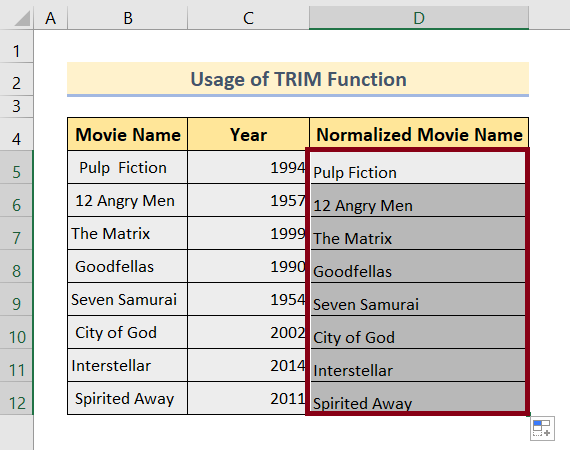
تېز تۈزىتىش: TRIM ئىقتىدارى ئىشلىمەيدۇ> بۇزۇلمايدىغان بوشلۇق
، توغرىسىغا بوشلۇق ، Em بوشلۇق ، بوشلۇق قاتارلىقلار.TRIM ئىقتىدار پەقەت نورمال بوشلۇقلارنىلا ئۆچۈرۈۋېتەلەيدۇ (7 بىتلىق ASCII ھەرپ-بەلگە توپلىمىدىكى كود قىممىتى 32 ).
❌ It بۇزۇلمايدىغان بوشلۇق ، توغرىسىغا بوشلۇق قاتارلىق باشقا بوشلۇقلارنى ئۆچۈرەلمەيدۇ
🔎 ئۇنداقتا قانداق نورمال بوشلۇقتىن باشقا بوشلۇقلارنى ئۆچۈرەمسىز؟
💬 باشقا تۈردىكى بوشلۇقلارنى نورمال بوشلۇق بىلەن ئالماشتۇرۇڭ ، ئاندىن ئۇلارنى رەتلەڭ.
بۇنداق قىلىش ئۈچۈن تۆۋەندىكى باسقۇچلارنى بېسىڭ:
🔗 قەدەم باسقۇچلار:
❶ كاتەكچى D7 نى تاللاڭ.
1> =TRIM(SUBSTITUTE(B7, CHAR(160), " ")) كاتەكچىنىڭ ئىچىدە.
< ENTER كۇنۇپكىسىنى بېسىڭ.

🔁 فورمۇلاپارچىلىنىش
▶ SUBSTITUTE (B7, CHAR (160), "") بۇزۇلمىغان بوشلۇق نىڭ ئورنىنى ئالىدۇ>) B7 كاتەكچىسىدە نورمال بوشلۇق (كود قىممىتى 32).
▶ = TRIM (SUBSTITUTE (B7, CHAR (160), ئالماشتۇرۇلغان نورمال بوشلۇقتىن.
different ئوخشىمىغان تۈردىكى بوشلۇقلارنىڭ كود قىممىتىنى قانداق ئېلىش كېرەك؟
💬 فورمۇلانى ئىشلىتىڭ
=CODE(RIGHT(A1,1)) tra .
cell كاتەكچە ئادرېسىنى A1 بىلەن نورمال بوشلۇق دىن باشقا باشقا بوشلۇقلارنى ئۆز ئىچىگە ئالغان ئورۇنغا ئالماشتۇرۇڭ.
مۇشۇنىڭغا ئوخشاش ئوقۇشلۇق:
- Excel دىكى بوش بوشلۇقلارنى قانداق چىقىرىۋېتىش (7 خىل ئۇسۇل)
- Excel دىكى بارلىق بوشلۇقلارنى ئۆچۈرۈڭ
- Excel دىكى باشلامچى بوشلۇقنى قانداق ئۆچۈرۈۋېتىمىز (5 پايدىلىق ئۇسۇل) فۇنكسىيەسى بىر قەدەر ئادىل ، ئەمما ئۇ نۇرغۇنلىغان ھۈجەيرىلەردە قورقۇنچلۇق بولۇشى مۇمكىن. بۇ خىل ئەھۋال ئاستىدا ، سىز تۆۋەندىكى VBA كودى ئارقىلىق تاللانغان ھۈجەيرىلەر ئىچىدىكى بارلىق ئىزلارنى ئۆچۈرەلەيسىز.
🔗 قەدەم باسقۇچلار:
The كاتەكچىلەرنىڭ دائىرىسىنى تاللاڭ all بارلىق ئىز قوغلاش بوشلۇقىنى ئۆچۈرۈڭ. VBA
كۆزنىكى.❹ تۆۋەندىكى VBA كودىنى كۆچۈرۈڭ:
8609
❺ بېسىڭ CTRL + V above يۇقىرىدىكى VBA كودىنى چاپلاش.

< F5 كۇنۇپكىسىنى بېسىڭ ▶ بۇ كودنى ئىجرا قىلىش.
بۇ تاللانغان كاتەكچىلەردىكى بارلىق ئىز قوغلاش بوشلۇقىنى دەرھال چىقىرىپ تاشلايدۇ.
ئىز قوغلاش بوشلۇقى كۆرۈنمەيدىغان بولغاچقا ، ئۇلارنى بىراقلا بايقاش ھەقىقەتەن تەس. Excel دىكى كۆرۈنمەس ئىزلارنى تېپىش ئۈچۈن تۆۋەندىكى باسقۇچلارنى قوللانسىڭىز بولىدۇ.
🔗 قەدەم باسقۇچلار:
3>.❷ تىپ فورمۇلا
=IF(RIGHT(B5,1)=” “,”Present”,”Absent”) < ENTER كۇنۇپكىسىنى بېسىڭ.
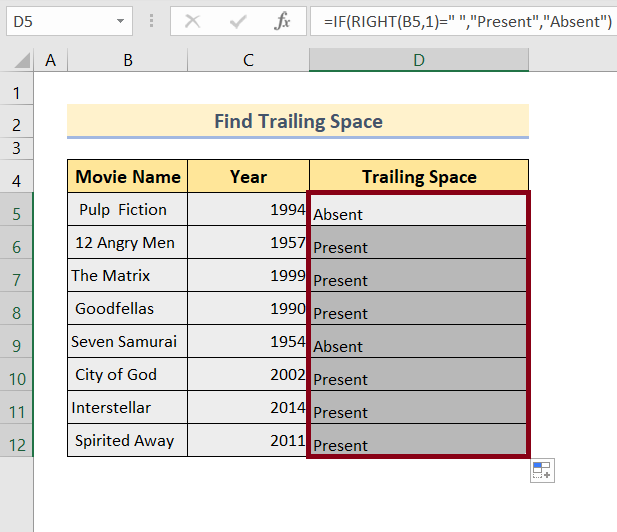
مانا بۇ.
ئەستە تۇتۇشقا تېگىشلىك ئىشلار
(كود قىممىتى 32)> 📌 ALT + F11 VBAكۆزنىكىنى ئاچىدىغان قىزىق نۇقتا.📌 F5 بولسا VBA نى ئىجرا قىلىدىغان قىزىق نۇقتا. كود. بىرىنچى خىل ئۇسۇل TRIM ئىقتىدارىنى ، ئىككىنچى خىل ئۇسۇل بولسا Excel VBA كودىنى ئىشلىتىش. قوشۇمچە Excel خىزمەت دەپتىرىنى چۈشۈرۈڭ ۋە ئۇنىڭ بىلەن بىللە مەشىق قىلىڭ.

